Поступление товаров: различия между версиями
Admin (обсуждение | вклад) |
Admin (обсуждение | вклад) |
||
| (не показано 37 промежуточных версий этого же участника) | |||
| Строка 5: | Строка 5: | ||
==Назначение== | ==Назначение== | ||
| + | |||
| + | <div style="margin-left:8px; margin-right:8px; padding-left:4px; border: #D1CCBF 1px dotted; padding: 4px; background-color:#f7f5e8; font-size:1.2em"> | ||
| + | |||
| + | Документ <i>Поступление товаров/услуг</i> используется для: | ||
<ol style="font-size:1.1em"> | <ol style="font-size:1.1em"> | ||
| − | <li> | + | <li>Для проведения в системе поступления ПРИОБРЕТЕННЫХ товаров на склад, т.е. для регистрации в системе факта '''закупок товаров'''. В том числе приобретенных за границей (ВЭД). См. [[ImportGoods|подробнее...]] |
| − | Для проведения в системе | ||
</li> | </li> | ||
| + | <li>Для регистрации <b>возвратов от покупателей</b> на склад</li> | ||
<li> | <li> | ||
| − | + | Для регистрации <b>входящих услуг</b> (т.е. когда кто-то оказывает услугу ВАМ). | |
</li> | </li> | ||
| − | <li> | + | <li>Для ввода <b>начальных</b> суммовых и количественных <b>остатков</b> номенклатуры |
| − | |||
</li> | </li> | ||
</ol> | </ol> | ||
| + | </div> | ||
===Логика документа=== | ===Логика документа=== | ||
| Строка 25: | Строка 29: | ||
==Работа с документом== | ==Работа с документом== | ||
| − | <div style="font-size:1. | + | <div style="font-size:1.2em"> |
Для того, чтобы провести в системе поступление товара (приходную накладную) или ВХОДЯЩИЙ акт выполненных работ, необходимо создать и заполнить документ ''Поступление товаров/услуг'': | Для того, чтобы провести в системе поступление товара (приходную накладную) или ВХОДЯЩИЙ акт выполненных работ, необходимо создать и заполнить документ ''Поступление товаров/услуг'': | ||
</div> | </div> | ||
| − | <ul style="font-size:1. | + | <ul style="font-size:1.0em"> |
<li>Верхнее меню кабинета -> Новый документ -> Пункт "''Поступление товаров''";</li> | <li>Верхнее меню кабинета -> Новый документ -> Пункт "''Поступление товаров''";</li> | ||
<li>Дерево данных (''расположено слева на рабочем столе'') -> Журналы документов -> Раздел "''Учет товаров и услуг''" -> Пункт "Поступления товаров/услуг" -> кнопка http://wiki.uchetkin.by/images/new.gif ''Добавить'';</li> | <li>Дерево данных (''расположено слева на рабочем столе'') -> Журналы документов -> Раздел "''Учет товаров и услуг''" -> Пункт "Поступления товаров/услуг" -> кнопка http://wiki.uchetkin.by/images/new.gif ''Добавить'';</li> | ||
| Строка 35: | Строка 39: | ||
Совет: Используя кнопку «Подбор…» можно быстро заполнить таблицу товаров в документе. | Совет: Используя кнопку «Подбор…» можно быстро заполнить таблицу товаров в документе. | ||
</div> | </div> | ||
| − | == | + | |
| + | <div style="font-size:1.2em"> | ||
| + | Как работать с документом: | ||
| + | |||
| + | <ol style="font-size:1.0em"> | ||
| + | <li>Создается новый документ <i>Поступление товаров/услуг</i></li> | ||
| + | <li>В реквизите "Движение документа как" указывается значение "<i>Поступление товаров от поставщика</i>"</li> | ||
| + | https://www.uchetkin.by/images/wiki/import/prihod_dviz.png | ||
| + | <li>Заполняется таблица товаров, в соответсвии с первичным документом</li> | ||
| + | <li>Сверяются итоговые суммы документа на экране и документа на бумажке</li> | ||
| + | <li>При необходимости, можно разнести на стоимость товара <i>сопутствующие затраты</i> (см. ниже)</li> | ||
| + | <li>Проводится документ (нажать кнопку ОК)</li> | ||
| + | </ol> | ||
| + | |||
| + | </div> | ||
| + | |||
| + | ===Сопутствующие затраты=== | ||
<div style="font-size:1.1em"> | <div style="font-size:1.1em"> | ||
| − | Механизмы документов "Поступление товаров/услуг" и "[[Отгрузка товаров| | + | Документ <i>Поступление товаров/услуг</i> позволяет пропорционально разнести на стоимость товаров, стоимость сопутствующих затрат. Данный механизм расположен на вкладке документ "<i>Дополнительно</i>". |
| + | <br> | ||
| + | <div style="margin-left:8px; margin-right:8px; padding-left:4px; border: #D1CCBF 1px dotted; padding: 4px; background-color:#f7f5e8; font-size:1.1em"> | ||
| + | <b style="color:red;">Важно!</b> Разносить затраты следует ПОСЛЕ того как была заполнена и СВЕРЕНА с первичным документом, таблица номенклатуры документа. | ||
| + | </div> | ||
| + | https://www.uchetkin.by/images/wiki/import/goods_outcome.png | ||
| + | </div> | ||
| + | |||
| + | ===Закупочные цены=== | ||
| + | <div style="font-size:1.2em"> | ||
| + | Механизмы документов "Поступление товаров/услуг" и "[[Отгрузка товаров|Расход товаров]]" взаимосвязаны и обладают еще одной важной опцией - учет закупочных цен, с расчетом покупной стоимости реализованного товара. | ||
| + | <br> | ||
| + | Для того, чтобы данный механизм работал корректно, пользователю необходимо помнить, что при поступлении товара система автоматически запоминает связку ''товар + цена_прихода'' и ''поступившее количество''. | ||
| + | <center> | ||
https://www.uchetkin.by/images/wiki/income_goods_price.png | https://www.uchetkin.by/images/wiki/income_goods_price.png | ||
| + | </center> | ||
<br> | <br> | ||
И при отгрузке товара, в документе "[[Отгрузка товаров|Расход товаров]]" необходимо выбирать из выпадающего списка ту закупочную цену, по которой поступил товар (см. пример ниже). Если закупочную цену не выбирать вручную, то система определить первую попавшуюся цену по методу LIFO. | И при отгрузке товара, в документе "[[Отгрузка товаров|Расход товаров]]" необходимо выбирать из выпадающего списка ту закупочную цену, по которой поступил товар (см. пример ниже). Если закупочную цену не выбирать вручную, то система определить первую попавшуюся цену по методу LIFO. | ||
| − | + | <center> | |
https://www.uchetkin.by/images/wiki/outway_select_price.png | https://www.uchetkin.by/images/wiki/outway_select_price.png | ||
| + | </center> | ||
| + | </div> | ||
| + | ===Расчет цены реализации=== | ||
| + | <div style="font-size:1.2em"> | ||
| + | Механизм документа "Поступление товаров/услуг" обладает возможностью автоматического расчета отпускной цены (цены реализации) от закупочной цены, указанной в документе. | ||
| + | <br> | ||
| + | <div style="margin-left:8px; margin-right:8px; padding-left:4px; border: #D1CCBF 1px dotted; padding: 4px; background-color:#f7f5e8; font-size:1.1em"> | ||
| + | <b style="color:red;">Важно!</b> Данный механизм доступен только для НЕПРОВЕДЕННОГО документа! | ||
| + | </div> | ||
| + | <br> | ||
| + | Для автоматизированного расчета цены реализации следует воспользоваться группой "галочек", которые расположены в левом нижнем углу документа. См. рис. | ||
| + | <br> | ||
| + | https://www.uchetkin.by/images/wiki/import/price_checks.png | ||
| + | <ul> | ||
| + | <li>Если установить галочку "<i>При проведении документа следует пересчитать цены в карточках товаров</i>", то в процессе ПРОВЕДЕНИЯ документа, система установит значение цены производителя в карточке товара как цену из накладной (графа Цена) и учитывая оптовые и торговые надбавки, которые заранее УКАЗАНЫ непосредственно в карточке товара, расчитает цену реализации (графа Цена с НДС в карточке товара) </li> | ||
| + | <li>Галочка "<i>Использовать обратный расчет цены</i>" предназначена для "подгона" торговой надбавки под уже указанную пользователем, в карточке товара, цену реализации. Т.е. при проведении документа система установит значение цены производителя в карточке товара как цену из накладной (графа Цена), но высчитает торговую набавку таким образом, чтобы получить заранее указанную цену реализации в карточке товара, в графе Цена с НДС </li> | ||
| + | </ul> | ||
</div> | </div> | ||
==Поступление услуг (входящие акты вып.работ)== | ==Поступление услуг (входящие акты вып.работ)== | ||
| − | <div style="font-size:1. | + | |
| − | Логика работы с актами такая же, как и с товарами. | + | <div style="font-size:1.2em"> |
| − | < | + | Логика работы с <b>входящими актами</b> такая же, как и с товарами. |
| + | |||
| + | <ol style="font-size:1.0em"> | ||
| + | <li>Создается новый документ Поступление товаров/услуг</li> | ||
| + | <li>В реквизите "Движение документа как" указывается значение "<i>Поступление услуг</i>"</li> | ||
| + | https://www.uchetkin.by/images/wiki/import/prihod_dviz.png | ||
| + | <li>Заполняется таблица документа</li> | ||
<div style="margin-left:8px; margin-right:8px; padding-left:4px; border: #D1CCBF 1px dotted; padding: 4px; background-color:#f7f5e8; font-size:1.1em"> | <div style="margin-left:8px; margin-right:8px; padding-left:4px; border: #D1CCBF 1px dotted; padding: 4px; background-color:#f7f5e8; font-size:1.1em"> | ||
| − | <b style="color:red;">Важно!</b> Чтобы система | + | <b style="color:red;">Важно!</b> Чтобы система, при проведении по бухгалтерии, отделяла услугу от товара и не начисляла на услугу количественный остаток, необходимо <b>в карточке номенклатуры</b> услуги указать реквизит <b>Тип номенклатуры</b> как "<i>Услуга</i>". |
</div> | </div> | ||
| + | https://www.uchetkin.by/images/wiki/import/usluga_type.png | ||
| + | <li>Проводится документ (нажать кнопку ОК)</li> | ||
| + | </ol> | ||
</div> | </div> | ||
| Строка 60: | Строка 120: | ||
<li>[[Подбор|Быстрое заполнение табличной части документа]]</li> | <li>[[Подбор|Быстрое заполнение табличной части документа]]</li> | ||
<li>[[Ввод на основании]]</li> | <li>[[Ввод на основании]]</li> | ||
| + | <li>[[EInvoice|ЭСЧФ]]</li> | ||
| + | <li>[[ImportGoods|Оприходование импорта]]</li> | ||
<li>[[Отгрузка товаров|Расход товаров]]</li> | <li>[[Отгрузка товаров|Расход товаров]]</li> | ||
<li>[[Учет товаров по закупочным ценам]]</li> | <li>[[Учет товаров по закупочным ценам]]</li> | ||
</ul> | </ul> | ||
| − | == | + | ==Видео урок== |
| − | + | https://www.uchetkin.by/images/wiki/goods/video_excel.jpg | |
| − | + | <br> | |
| − | + | Импорт товарного документа из Excel: https://youtu.be/BLHWmCe6wUY | |
| − | |||
| − | < | ||
| − | |||
Текущая версия от 14:40, 3 декабря 2018
Поступление товаров/услуг
Назначение
Документ Поступление товаров/услуг используется для:
- Для проведения в системе поступления ПРИОБРЕТЕННЫХ товаров на склад, т.е. для регистрации в системе факта закупок товаров. В том числе приобретенных за границей (ВЭД). См. подробнее...
- Для регистрации возвратов от покупателей на склад
- Для регистрации входящих услуг (т.е. когда кто-то оказывает услугу ВАМ).
- Для ввода начальных суммовых и количественных остатков номенклатуры
Логика документа
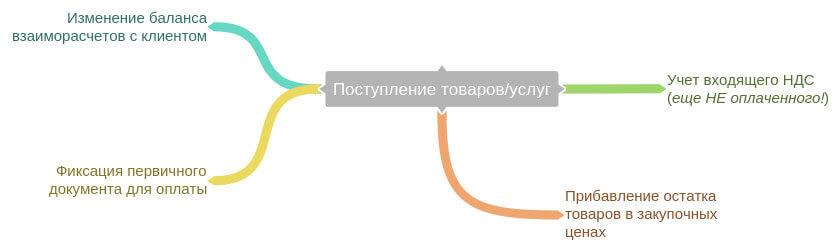
Данный документ влияет на остатки товаров (зачисляет товар на склад) и формирует взаиморасчеты между Вашей организацией и поставщиком.
Работа с документом
Для того, чтобы провести в системе поступление товара (приходную накладную) или ВХОДЯЩИЙ акт выполненных работ, необходимо создать и заполнить документ Поступление товаров/услуг:
- Верхнее меню кабинета -> Новый документ -> Пункт "Поступление товаров";
- Дерево данных (расположено слева на рабочем столе) -> Журналы документов -> Раздел "Учет товаров и услуг" -> Пункт "Поступления товаров/услуг" -> кнопка
 Добавить;
Добавить;
Совет: Используя кнопку «Подбор…» можно быстро заполнить таблицу товаров в документе.
Как работать с документом:
- Создается новый документ Поступление товаров/услуг
- В реквизите "Движение документа как" указывается значение "Поступление товаров от поставщика"
- Заполняется таблица товаров, в соответсвии с первичным документом
- Сверяются итоговые суммы документа на экране и документа на бумажке
- При необходимости, можно разнести на стоимость товара сопутствующие затраты (см. ниже)
- Проводится документ (нажать кнопку ОК)

Сопутствующие затраты
Документ Поступление товаров/услуг позволяет пропорционально разнести на стоимость товаров, стоимость сопутствующих затрат. Данный механизм расположен на вкладке документ "Дополнительно".
Важно! Разносить затраты следует ПОСЛЕ того как была заполнена и СВЕРЕНА с первичным документом, таблица номенклатуры документа.

Закупочные цены
Механизмы документов "Поступление товаров/услуг" и "Расход товаров" взаимосвязаны и обладают еще одной важной опцией - учет закупочных цен, с расчетом покупной стоимости реализованного товара.
Для того, чтобы данный механизм работал корректно, пользователю необходимо помнить, что при поступлении товара система автоматически запоминает связку товар + цена_прихода и поступившее количество.

И при отгрузке товара, в документе "Расход товаров" необходимо выбирать из выпадающего списка ту закупочную цену, по которой поступил товар (см. пример ниже). Если закупочную цену не выбирать вручную, то система определить первую попавшуюся цену по методу LIFO.

Расчет цены реализации
Механизм документа "Поступление товаров/услуг" обладает возможностью автоматического расчета отпускной цены (цены реализации) от закупочной цены, указанной в документе.
Важно! Данный механизм доступен только для НЕПРОВЕДЕННОГО документа!
Для автоматизированного расчета цены реализации следует воспользоваться группой "галочек", которые расположены в левом нижнем углу документа. См. рис.

- Если установить галочку "При проведении документа следует пересчитать цены в карточках товаров", то в процессе ПРОВЕДЕНИЯ документа, система установит значение цены производителя в карточке товара как цену из накладной (графа Цена) и учитывая оптовые и торговые надбавки, которые заранее УКАЗАНЫ непосредственно в карточке товара, расчитает цену реализации (графа Цена с НДС в карточке товара)
- Галочка "Использовать обратный расчет цены" предназначена для "подгона" торговой надбавки под уже указанную пользователем, в карточке товара, цену реализации. Т.е. при проведении документа система установит значение цены производителя в карточке товара как цену из накладной (графа Цена), но высчитает торговую набавку таким образом, чтобы получить заранее указанную цену реализации в карточке товара, в графе Цена с НДС
Поступление услуг (входящие акты вып.работ)
Логика работы с входящими актами такая же, как и с товарами.
- Создается новый документ Поступление товаров/услуг
- В реквизите "Движение документа как" указывается значение "Поступление услуг"
- Заполняется таблица документа
- Проводится документ (нажать кнопку ОК)

Важно! Чтобы система, при проведении по бухгалтерии, отделяла услугу от товара и не начисляла на услугу количественный остаток, необходимо в карточке номенклатуры услуги указать реквизит Тип номенклатуры как "Услуга".

См. также
- Быстрое заполнение табличной части документа
- Ввод на основании
- ЭСЧФ
- Оприходование импорта
- Расход товаров
- Учет товаров по закупочным ценам
Видео урок
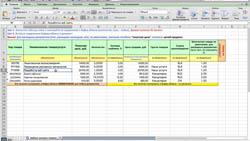
Импорт товарного документа из Excel: https://youtu.be/BLHWmCe6wUY